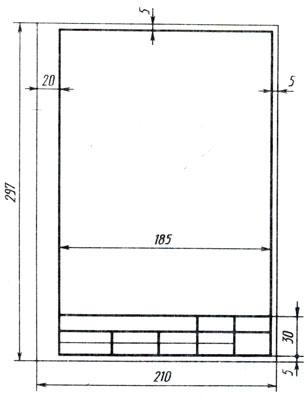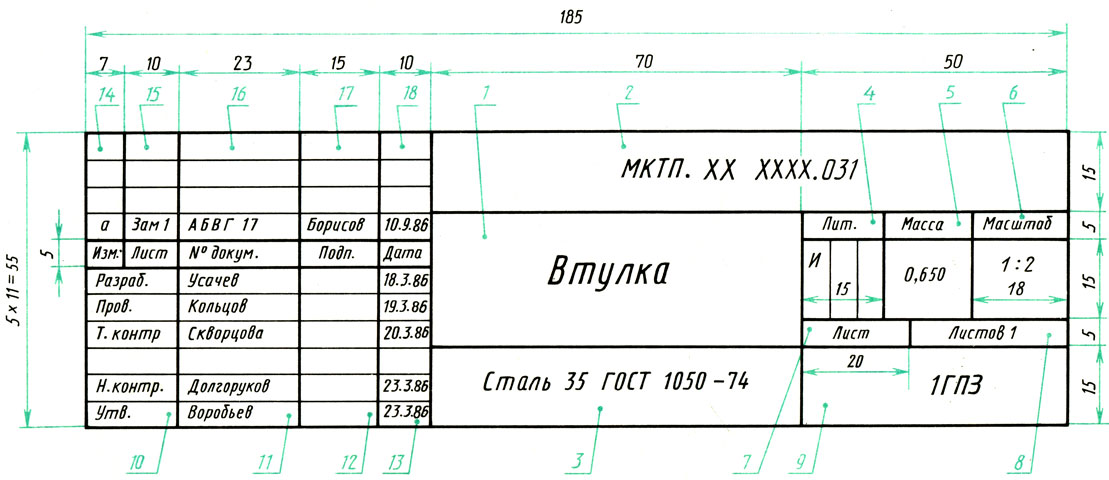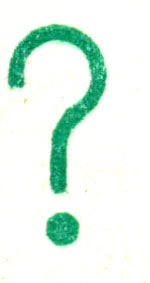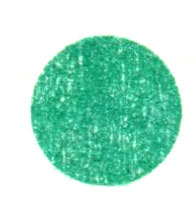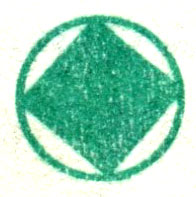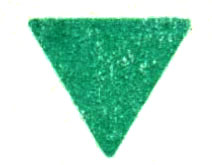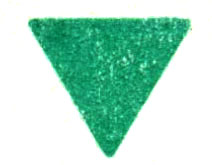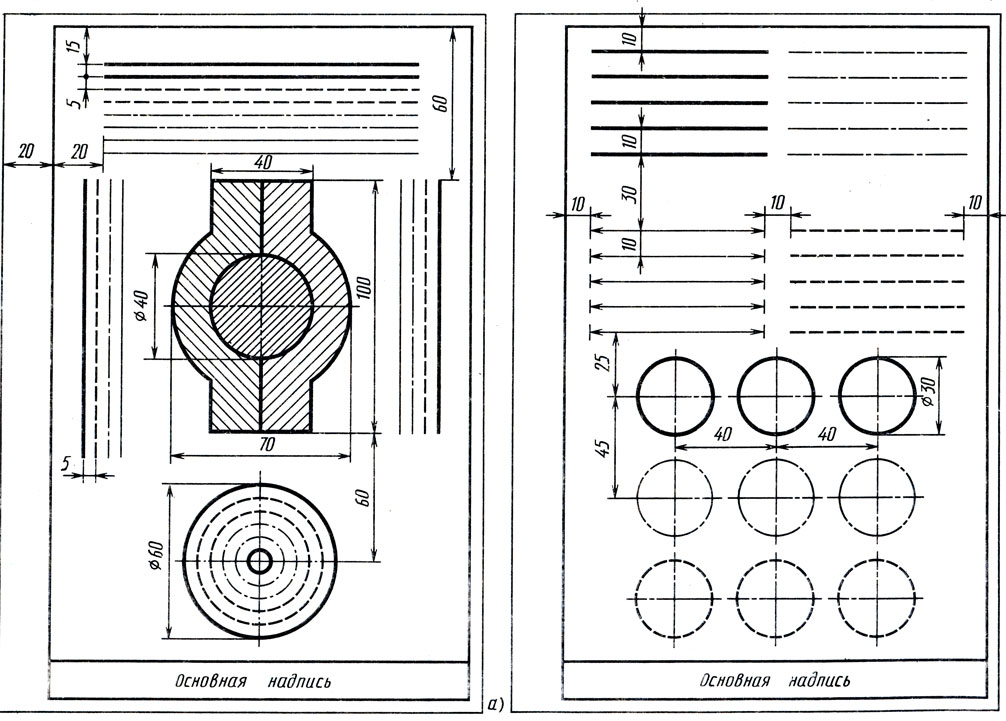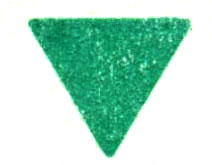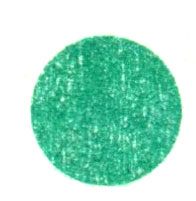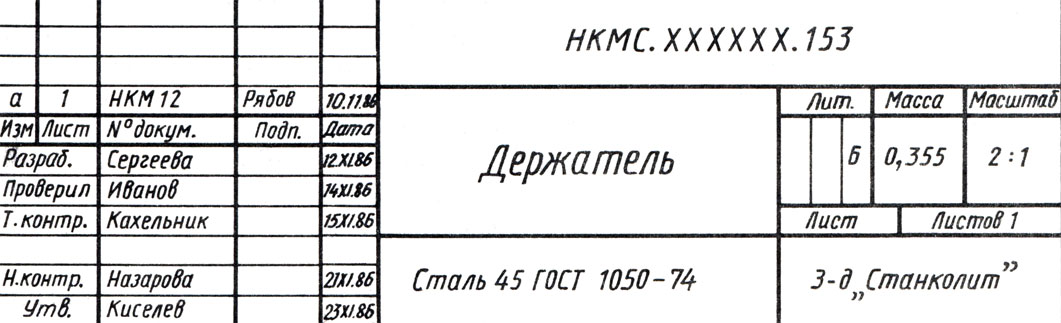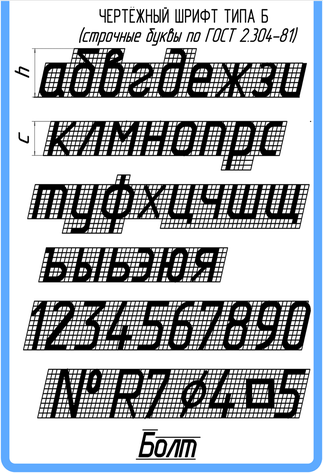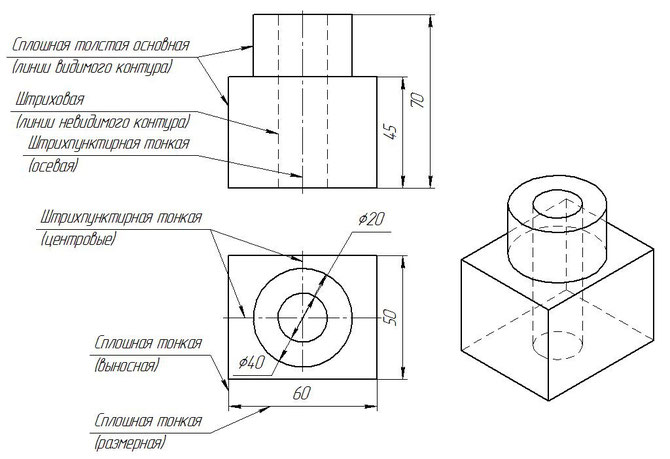Как сделать таблицу для черчения
Как сделать таблицу для черчения
§ 3. Формат, рамка и основная надпись чертежа
Чертежи выполняют на листах строго определенных размеров, установленных ГОСТ 2.301-68 (СТ СЭВ 1181-78). Это облегчает их хранение.
Формат чертежа обозначается буквой и цифрой, например A3, А4.
Форматы листов определяются размерами внешней рамки (рис. 16). Обрамляющая линия (рамка формата) наносится на расстоянии 5 мм от внешней рамки (линии обрезки копии) в направлении поля чертежа для форматов A3 и А4 и на расстоянии от 5 до 10 мм для остальных форматов. Толщина обрамляющей линии не менее 0,7 мм.
Рис. 16. Пример расположения формата А4 и основной надписи на нем (для учебных чертежей)
Наименьшим является формат А4; его размер 210 х 297 мм. Чаще всего Вы будете пользоваться форматом А4.
При необходимости допускается применять формат А5 с размерами сторон 148 х 210 мм.
Каждому обозначению соответствует определенный размер основного формата.
Например, формату A3 соответствует размер листа 297 х 420 мм.
В таблице приведены обозначения и размеры основных форматов.
Из приведенных размеров форматов следует, что меньший формат можно получить делением большего пополам параллельно меньшей стороне. Кроме основных допускается применение дополнительных форматов. Они получаются увеличением коротких сторон основных форматов на величину, кратную их размерам.
Учебные чертежи выполняются на форматах, соответствующих размерам по ГОСТ 2.301-68.
Основная надпись. В правом нижнем углу чертежа помещают основную надпись, в которой содержится ряд сведений об изображенной на чертеже детали.
Согласно стандарту основную надпись располагают вдоль длинной или короткой стороны листа, кроме формата А4, где надпись помещают вдоль короткой стороны (см. рис. 16). На учебных чертежах в целях экономии бумаги основную надпись можно располагать и вдоль длинной стороны листа формата А4.
На рис. 17 показана форма и дан пример заполнения основной надписи для производственных чертежей.
Рис. 17. Форма и пример заполнения основной надписи
Внимательно прочтите основную надпись и запишите в тетради:
а) наименование изделия;
б) из какого материала сделана деталь;
в) массу изделия (ее указывают в килограммах) ;
д) фамилия лиц, разработавших, проверивших и утвердивших чертеж;
е) дату утверждения.
Эти сведения даны в графах, помеченных на рис. 17 соответственно цифрами 7, 3, 5, 6, 10-13.
В графе 2 указывают обозначение (номер) чертежа. Это же обозначение, повернутое на 180°, помещают в левом верхнем углу чертежа, что облегчает отыскание чертежей, не подшитых в альбом, а хранящихся россыпью.
В графе 7 записывают порядковый номер листа. Если чертеж состоит из одного листа, то графу 7 не заполняют.
В графе 8 проставляют общее количество листов документа.
В графе 9 проставляют наименование или различительный индекс предприятия, выпустившего чертеж.
Для чертежей, выполняемых в качестве учебного задания, разрешается помещать упрощенную основную надпись, размеры и пример заполнения которой приведены на рис. 18, а и б.
Буквы и цифры в основной надписи, как и на всем чертеже, обычно выполняют чертежным шрифтом, который для справки приведен в прил. I и II.
Ответьте на вопросы?
1. Какие размеры имеет лист формата, A4?
2. Сколько форматов A4 содержится в формате A3? В формате А2?
3. На каком расстоянии от краев листа проводят рамку?
4. Где на чертеже располагают основную надпись?
5. Какие сведения указывают в основной надписи на ученических чертежах?
6. В чем заключается отличие в проведении центровых линий для окружностей диаметром до 12 мм и более 12 мм?
Задания к § 3
Упражнение 11
Перепишите в тетрадь приведенные ниже размеры форматов. Справа проставьте обозначения этих форматов.
Упражнение 12
Перечертите в тетрадь форму и размеры упрощенной основной надписи для ученических чертежей (рис. 18, а).
Упражнение 13
На лист формата А4 нанесите рамку и разграфите основную надпись, расположив ее вдоль короткой стороны (по рис. 16).
Упражнение 14
Выполните на листе чертежной бумаги формата А4 упражнение по образцу, приведенному на рис. 19, а или б. Наименование работы «Линии чертежа». Размеры наносить не надо.
Рис. 19. ‘Линии чертежа’
Упражнение 15
В рабочей тетради начертите от руки рамку для формата А4 и основную надпись. На образовавшемся поле чертежа также от руки аккуратно начертите по пять сплошных основных, штриховых, штрихпунктирных тонких и сплошных тонких линий. Обязательно соблюдайте правила их начертания.
Упражнение 16
На рис. 20 приведена основная надпись производственного чертежа. Запишите в тетради: а) наименование изделия; б) материал, из которого надо сделать деталь; в) обозначение чертежа; г) массу детали; д) масштаб; е) литеру, присвоенную чертежу; ж) литеру изменения и номер документа.
Рис. 20. Пример надписи производственного чертежа
Как сделать таблицу в Word: пошаговая инструкция для создания и редактирования простых и сложных массивов данных
Набрать текст в редакторе под силу большинству из нас, даже если мы только осваиваем работу за компьютером. А вот изменить его, дополнить изображениями и таблицами, сделать отступы, поля и добавить нумерацию страниц уже сложнее. Для этого надо получить специальные знания, иначе можно долго искать нужную функцию и вникать в ее работу.
Я давно подружилась с программами Microsoft Office и хочу помочь вам в их освоении. Сегодня разберемся, как сделать таблицу в Word и Google Документе, как добавить и удалить строки и столбцы, поменять их ширину, выровнять данные в ячейках и произвести другие действия.
Все способы с пошаговыми инструкциями
Откройте программу и посмотрите на основное меню вверху экрана. Среди перечня опций нам нужна вкладка “Вставка”.
Я использую Office 365, который по интерфейсу не отличается от пакета 2016 года. Если у вас стоит более ранняя версия, не расстраивайтесь. Да, меню будет выглядеть немного иначе, но ваша задача – найти вкладку “Вставка” или “Вставить”.
Затем нажмите на слово “Таблица”. Перед вами появится выпадающий список, при помощи которого можно:
Сейчас мы рассмотрим каждый из этих способов отдельно.
Быстрое создание простой таблицы
Самый легкий способ – это отметить в выпадающем меню поле, в котором квадратики по вертикали означают количество строк, а по горизонтали – столбцов. Таким образом, если мы выделяем область 3 × 4, то получаем таблицу из 12 одинаковых ячеек, готовую к заполнению.
В дальнейшем ее можно увеличить, уменьшить и изменить размеры строк и столбцов. Как это сделать, смотрите в разделе о редактировании.
Второй простой способ
Снова идем в меню и выбираем “Вставить таблицу…”.
В выпавшем окошке можно выбрать любое количество строк и столбцов, а также настроить ширину ячеек:
Если вы поставите галочку внизу, то в следующий раз редактор предложит создать точно такой же объект, что удобно, если вам нужно несколько одинаковых массивов.
Рисуем таблицу
На мой взгляд, это самый трудный способ, его стоит использовать в редких случаях, когда нужно составить сложную таблицу необычной конфигурации или когда у вас уйма времени, и хочется поэкспериментировать.
Выбираем в меню соответствующий пункт.
Теперь ведем карандашом и рисуем рамку, а затем ячейки. На мой взгляд, тут удобно “чертить” вертикальные, горизонтальные и даже диагональные линии и создавать свой макет, но вы можете творить, как вам захочется.
В процессе рисования в основном меню откроется вкладка “Макет”. Опции на этой панели позволяют быстро добавлять одинаковые ячейки, объединять их или разделять. Подробнее обо всех возможностях редактирования любой таблицы в Microsoft Word я расскажу чуть позже.
Преобразование текста в таблицу
Эта функция может стать довольно удобным инструментом для тех, кто привык быстро набирать текст и не хочет тратить время на заполнение полей. Также вы можете его использовать, когда переносите данные с распечатанного листа и книги в компьютер или просто не любите таблицы, но делать их приходится.
Чтобы все получилось, содержимое каждой ячейки пишите по одному из принципов:
Главное, не запутаться и по порядку сверху вниз и слева направо, то есть по строчкам, выписать все данные с использованием выбранного разделителя. Я чаще всего выписываю содержимое новой графы, нажимая Enter, так проще не запутаться и проконтролировать количество данных.
Затем выделяем набранный текст, идем в меню и выбираем пункт “Преобразовать в таблицу…”.
В появившемся окне выбираем нужное количество столбцов, строки программа установит сама. Затем говорим редактору, как подобрать оптимальную ширину ячеек, и какой символ отделяет их содержимое в конкретном случае. Нажимаем кнопку “ОК” и получаем готовую и уже заполненную форму.
Создаем таблицу Excel в текстовом документе
Чем интересен Excel? В нем есть формулы, возможность фильтровать и упорядочивать информацию, делать простые и сложные расчеты, рисовать графики, чего нет в Word. Поэтому если нам нужно что-то посчитать и внести данные в текстовый документ, мы открываем меню и выбирайте соответствующую опцию.
Перед нами появляется объект из 10 строк и 7 столбцов и меню редактора таблиц от компании Microsoft. Работать с ним так же легко и приятно, как с обычным массивом в Excel.
Когда вы сделали нужное редактирование данных, можете продолжать работу над документом, переключив курсов за пределы таблицы. Чтобы вернуться и изменить содержимое, нужно 2 раза нажать на объект левой кнопкой мыши.
Использование заготовок
В Word есть шаблоны, которые могут вам пригодиться. Чтобы воспользоваться ими, в меню выберите строку “Экспресс-таблицы”. Перед вами появится список заготовок, можете взять подходящую и внести свою информацию.
Но главная фишка в том, что вы можете добавить уже готовую таблицу в заготовки, чтобы использовать ее в следующий раз. Это очень удобно, когда нужно создавать однотипные объекты в разных документах.
Чтобы применить функцию, вставьте таблицу, заполните заголовки или всю информацию в зависимости от ваших целей, затем наведите курсор на пункт меню “Экспресс-таблицы” и кликните левой кнопкой мыши по самой нижней строке с рисунком дискеты слева.
Редактирование
После создания таблицы ее в любое время можно заполнить и изменить. Чтобы сделать это, кликните по ней левой кнопкой мыши и в основном меню программы зайдите в панель “Макет”.
Изменяем свойства таблицы
В самом левом углу мы видим 3 пункта:
При помощи первой опции можно создать выделение нужной области для дальнейшего редактирования. Это может быть 1 ячейка, столбец, строка, в которой в данный момент находится курсор мыши либо вся таблица.
Сетка нужна, если вы убрали границы между элементами, а точнее, скрыли их. Вот так выглядит табличка, в которой нет линий между столбцами.
А вот так она будет отображаться с применением сетки.
Видите, появились пунктирные разделители? Теперь проще разобрать структуру данного массива.
В свойствах вы можете:
Удаление и добавление элементов
Это одна из самых нужных функций при работе с массивом данных. Поставьте курсор мыши на ячейку и нажмите на кнопку “Удалить”.
В выпавшем списке выберите, что именно нужно убрать:
Когда вы убираете одну ячейку, то программа предлагает варианты, как это сделать:
Если вы применяете первый вариант, то в выбранной строке или столбце станет на 1 графу меньше, чем в остальных. Вот как это выглядит на практике.
Добавить одну ячейку не получится, наращивание массива происходит строками снизу или сверху и столбцами слева или справа от графы, в которой расположен курсор.
Примечание: Чтобы добавить несколько строк, выделите столько же ячеек по горизонтали или вертикали.
Другие настройки
Все эти настройки перед вами, испытайте их, чтобы научиться быстро редактировать нужные параметры.
Также вы можете менять месторасположение таблицы. Для этого наведите на нее мышку и тяните за крестик в левом верхнем углу. Другой способ: выделите объект, нажмите комбинацию клавиш “Ctrl + X”, переместите курсор в нужное место и воспользуйтесь кнопками “Ctrl + V”.
Изменение внешнего вида
Вы можете не только редактировать элементы и таблицу целиком, но и изменять их внешний вид. Для этого кликните по объекту и перейдите в пункт меню “Конструктор таблиц”.
Сделайте свой документ еще более красивым и удобным для чтения при помощи этих функций.
Таблицы в Google Документах
А вы знаете, что есть альтернатива текстовому редактору Microsoft Word? Это Google Документы, которые хранятся в интернете. Создавать их может любой человек, у кого есть аккаунт в Google.
Главное удобство: работать над одним документом можно с разных компьютеров и давать доступ другим пользователям для просмотра и редактирования данных. В последнее время я пользуюсь этим редактором чаще, чем Word. Попробуйте, может, и вам понравится.
Здесь есть большинство самых востребованных функций. Чтобы вставить таблицу, нужно нажать на слово “Вставка” в верхней панели, выбрать соответствующее действие из списка и выделить желаемое количество строк и столбцов.
Заключение
Мы разобрали несколько способов сделать таблицу в Word, узнали, как заполнить ее, отредактировать и оформить. Я надеюсь, что эта инструкция помогла вам, а если возникли трудности, то напишите об этом в комментариях. Я постараюсь помочь.
Сохраняйте статью в закладки, ведь с первого раза бывает сложно запомнить последовательность действий. Подписывайтесь на новые материалы iklife.ru, вместе с нами вы легко освоите работу программ, сервисов и сайтов и станете уверенным пользователем ПК, телефона и интернета.
Всего доброго. До новых полезных встреч, друзья.
Правила оформления чертежа
Все технические чертежи в настоящее время выполняются по правилам, определяемым комплексом государственных стандартов (ГОСТ) под названием «Единая система конструкторской документации» (ЕСКД). Соблюдение этих правил обязательно для всех организаций и лиц.
Появление стандартов Единой системы конструкторской документации (ЕСКД) было вызвано:
— потребностью выработки общих правил выполнения и оформления чертежей, что обеспечивало их понимание во всех отраслях промышленности;
— необходимостью проведения унификации (приведение к единообразию) форм и размеров изделий;
— необходимостью представления на мировой рынок конкурентоспособных изделий.
Стандарт ЕСКД — это нормативный документ, устанавливающий единые правила выполнения и оформления конструкторских документов для всех отраслей промышленности, строительства, транспорта и учебных заведений, утвержденный компетентным органом (Государственным комитетом по стандартизации). Комплекс стандартов ЕСКД в нашей стране введен с января 1971 года.
Каждому стандарту ЕСКД присваивается свой номер с указанием года регистрации, например, стандарт на чертежный шрифт ГОСТ 2.304-81. Эта запись читается следующим образом: Государственный стандарт, регистрационный номер два, точка, триста четыре, утвержденный в 1981 году.
Соблюдение Государственных стандартов (сокращенно ГОСТ) ЕСКД обязательно для всех предприятий, организаций, учебных заведений и отдельных лиц. Стандарты периодически обновляются.
Формат, рамка и основная надпись чертежа
Чертежи выполняют на листах строго определенных размеров, установленных ГОСТ 2.301-68 (СТ СЭВ 1181-78). Это облегчает их хранение.
Формат чертежа обозначается буквой и цифрой, например A3, А4.
Форматы листов определяются размерами внешней рамки. Обрамляющая линия (рамка формата) наносится на расстоянии 5 мм от внешней рамки (линии обрезки копии) в направлении поля чертежа для форматов A3 и А4 и на расстоянии от 5 до 10 мм для остальных форматов. Толщина обрамляющей линии не менее 0,7 мм.
Размеры сторон формата, мм:
297×210 – A4
297×420 – A3
594×420 – A2
594×841 – A1
1189×841 – A0
Основная надпись на чертежах
На чертежах в правом нижнем углу располагают основную надпись. Форму, размеры и содержание ее устанавливает стандарт.
В графах основных надписей (номера граф на рис. указаны в скобках) приводят:
1 – наименование изделия
2 – обозначение документа(код документа)
3 – обозначение по стандарту материала детали
4 – литеру документа
5 – массу изделия в килограммах
7 – порядковый номер листа
8 – общее количество листов документа
9 – наименование изготовителя чертежа
10, 11, 12 – в строке “Разраб.” – фамилию, подпись и дату, в строке “Пров.” – фамилию преподавателя, его подпись и дату
На учебных школьных чертежах вы будете выполнять основную надпись в виде прямоугольника со сторонами 36 х 185 мм.
Основная надпись на учебном чертеже
Масштаб
Изделия на чертежах предпочтительно вычерчивать в натуральную величину, т. е. 1 : 1. Если этого сделать нельзя, то применяют масштабы уменьшения или увеличения
МАСШТАБ — это отношение размеров изображения действительным размерам предмета
ГОСТ 2.302-68 (СТ СЭВ 1180-78) предусматривает следующие масштабы:
Чтобы построить чертеж детали в масштабе 2:1, необходимо линейные размеры изображения увеличить в два раза. Если необходимо выполнить изображение в масштабе 1:2, то линейные размеры уменьшаются в два раза. Размеры углов не изменяются при выборе масштаба изображения.
При любом масштабе на чертеже всегда наносят только действительные размеры. Масштаб записывают в специальной графе основной надписи по типу 1:1; 1:2; 2:1 и т. д. Масштаб может быть проставлен на поле чертежа только для тех изображений, которые выполнены в масштабе, отличном от масштаба, заявленного в основной надписи. В этом случае над изображением делают запись М 1:2; М 2:1 и т. д.
Шрифты чертежные
Все надписи на чертежах должны быть выполнены чертежным шрифтом. Начертание букв и цифр чертежного шрифта устанавливается стандартом ГОСТ 2.304—81. Стандарт определяет высоту и ширину буки и цифр, толщину линий обводки, расстояние между буквами, словами и строчками. Стандарт устанавливает десять размеров шрифта: 1,8; 2,5; 3,5; 5; 7; 10; 14; 20; 28; 40. За размер шрифта принимается величина, определяющая высоту прописной (заглавной) буквы. Шрифт может быть выполнен как с наклоном в 75°, так и без наклона.
Прописные буквы. Высота прописной буквы (h) равна размеру шрифта. Нижние элементы букв Д, Ц, Щ и верхний элемент буквы Й выполняются за счет расстояний между строками. Толщину линии шрифта (d) выбирают равной 0,1 h. Используя названные параметры (h, 0,lh), выстраивают вспомогательную сетку, в которую вписывают буквы. Ширина большинства прописных букв (g) равна 0,6h или 6d, что примерно соответствует размеру h ближайшего наименьшего номера шрифта. Исключение составляют буквы А, Д, М, X, Ц, Ы, Ю, ширина которых равна 0,7d, ширина букв Ж, Ф, Щ, Ш, Ъ принимается за 0,8d, а ширина букв Г, 3, С составляет 0,5d.
Строчные буквы. Высота большинства строчных букв (с) равна 0,7h, что примерно соответствует размеру (h) ближайшего наименьшего номера шрифта. Например, для шрифта № 10 высота строчной буквы будет равна 7 мм, а для размера № 7 — 5 мм. Верхние и нижние элементы строчных букв выполняются за счет расстояний между строками и выходят на величину 3d. Ширина большинства строчных букв равна 5d. Ширина букв а, м, ц, ъ равна 6d, букв ж, т, ф, ш, щ, ы, ю — 7d, а букв з, с — 4d.
При написании чертежного шрифта следует усвоить следующие правила :
1. Все надписи на чертеже должны быть выполнены от руки.
2. Высота букв, цифр и знаков на чертежах должна быть не менее 3,5 мм.
3. Начертание букв выполняйте по частям. Движение руки при выполнении прямолинейных элементов букв осуществляется сверху вниз или слева направо, а закругленных — движением вниз и влево или вниз и вправо.
4. Одинаковые элементы различных букв, цифр, знаков следует выполнять одним и тем же приемом, что способствует выработке автоматизма при их написании.
5. Выдерживайте заданный наклон шрифта с помощью направляющих штрихов.
6. Строго соблюдайте конструкцию каждой буквы и соотношение высоты и ширины буквы.
7. Старайтесь выдерживать такое расстояние между буквами, чтобы зрительно оно казалось одинаковым.
8. Четкость, ясность и удобство чтения чертежа зависят от качества его выполнения и правильного выбора размеров шрифта.
9. Все надписи на чертеже должны быть аккуратными.
Линии чертежа
Сплошная толстая основная линия. Для изображения видимых контуров предметов применяется линия, называемая сплошной толстой основной. Толщина этой линии, обозначаемая латинской буквой s, установлена стандартом в пределах от 0,5 до 1,4 мм в зависимости от величины и сложности изображения. Выбранная толщина s линии должна быть одинаковой для всех изображений на данном чертеже.
Такой линией обведено изображение видимых очертаний предмета на рис.
Штриховая линия. Для невидимых очертаний предмета применяют линию, которую называют штриховой. На рис. такой линией показано невидимое на данном изображении отверстие, находящееся внутри детали. Штриховая линия состоит из штрихов (черточек) одинаковой длины. Их длина установлена стандартом в пределах от 2 до 8 мм (для ученических чертежей рекомендуется 4 мм). Длина всех штрихов в линии должна быть приблизительно одинаковой. Расстояние между штрихами должно составлять от 1 до 2 мм и быть приблизительно одинаковым в линии. Толщина штрихов зависит от выбранной толщины сплошной толстой основной линии и должна составлять от s/2 до s/3. Это означает, что толщина штриховой линии в 2-3 раза тоньше основной. Штриховые линии должны начинаться и заканчиваться штрихами. Неверно называть штриховую линию пунктирной. Раньше ее чертили в виде точек. По-немецки пункт означает точка, отсюда и название пунктирная. Теперь это название не соответствует характеру линии.
Штрихпунктирная тонкая линия. Для проведения осевых, а также центровых линий, указывающих центры окружностей и дуг, используют линию, называемую штрихпунктирной тонкой, которая состоит из длинных тонких штрихов и точек между ними. Длина штрихов от 5 до 30 мм, расстояние между ними от 3 до 5 мм (для учебных чертежей длину штрихов рекомендуют 20 мм). Толщину штрихпунктирной линии берут от s/2 до s/3.
Осевые и центровые линии концами должны выступать за контур изображения на 2-5 мм и оканчиваться штрихом, а не точкой. Положение центра окружности определяется пересечением штрихов.
Вычерчивание деталей надо начинать с проведения осевых и центровых линий, являющихся основой чертежа. С их помощью удобно строить симметричные изображения, откладывая от этих линий размеры, по которым вычерчивают контуры предмета.
Штрихпунктирная с двумя точками тонкая линия показывает линии сгиба на развертках и крайние положения подвижных предметов. Длина штрихов от 5 до 30 мм, расстояние между ними от 4 до 6 мм.
Сплошная тонкая линия. Кроме перечисленных выше линий, на рис. помечены надписями размерные и выносные линии. Выносные линии служат для связи между изображением и размерными линиями, проведенными вне контура. Для размерных и выносных применяют линию, называемую сплошной тонкой, толщина которой должна находиться в пределах от s/3 до s/2.
Выносные линии должны выходить за концы стрелок размерной линии примерно на 1-5 мм.
Сплошные тонкие линии применяют также для штриховки в сечениях.